Обзор
Вы можете упростить работу с репозиторием в пространстве кода, предоставив ссылку на страницу создания пространства кода. Одно место, которое может потребоваться сделать, находится в файле README для репозитория. Например, можно добавить ссылку на значок "Открыть в GitHub Codespaces".
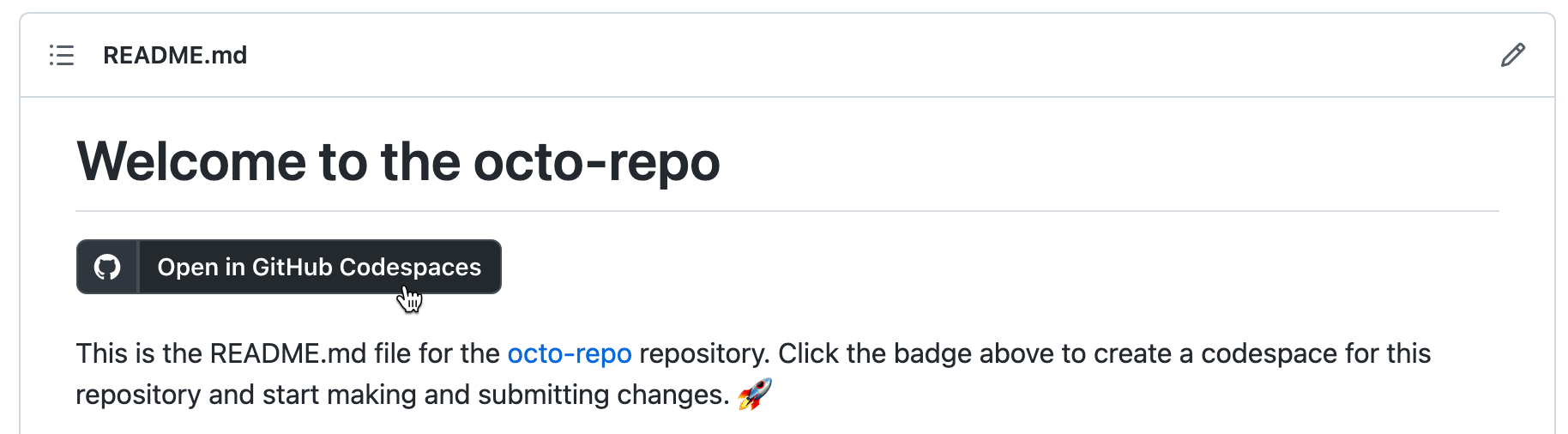
Ссылка на страницу создания пространства кода может включать определенные параметры конфигурации, помогающие людям создавать соответствующее пространство кода. Пользователи, использующие ссылку, смогут выбрать различные варианты, если они хотят, прежде чем создавать пространство кода. Сведения о доступных параметрах см. в разделе Создание пространства кода для репозитория.
Кроме того, вы можете связаться со страницей "Возобновление пространства кода", которая предоставляет быстрый способ открытия пространства кода, над которыми они работали в последнее время.
Создание ссылки на страницу создания пространства кода для репозитория
Эти URL-адреса можно использовать для ссылки на страницу создания пространства кода для репозитория. Замените текст в прописных буквах.
- Создайте пространство кода для ветвь по умолчанию репозитория:
https://codespaces.new/OWNER/REPO-NAME - Создайте пространство кода для определенной ветви репозитория:
https://codespaces.new/OWNER/REPO-NAME/tree/BRANCH-NAME - Создайте пространство кода для ветви раздела запроса на вытягивание:
https://codespaces.new/OWNER/REPO-NAME/pull/PR-SHA
Настройка дополнительных параметров
Вы можете использовать параметр "Поделиться глубокой ссылкой", чтобы настроить дополнительные параметры пространства кода и создать пользовательский URL-адрес, а затем скопировать фрагмент Кода Markdown или HTML для значка "Открыть в GitHub Codespaces".
-
На GitHubперейдите на главную страницу репозитория.
-
Если вы хотите создать ссылку для ветви, отличной от ветвь по умолчанию репозитория, в имени репозитория нажмите кнопку, помеченную именем текущей ветви. В раскрывающемся меню выберите ветвь, для которой нужно создать ссылку.

-
Нажмите кнопку Code , а затем перейдите на вкладку Codespaces .
-
Чтобы открыть окно "Конфигурация пространства кода" в правом верхнем углу вкладки Codespaces , выберите , а затем нажмите кнопку "Поделиться глубокой ссылкой".
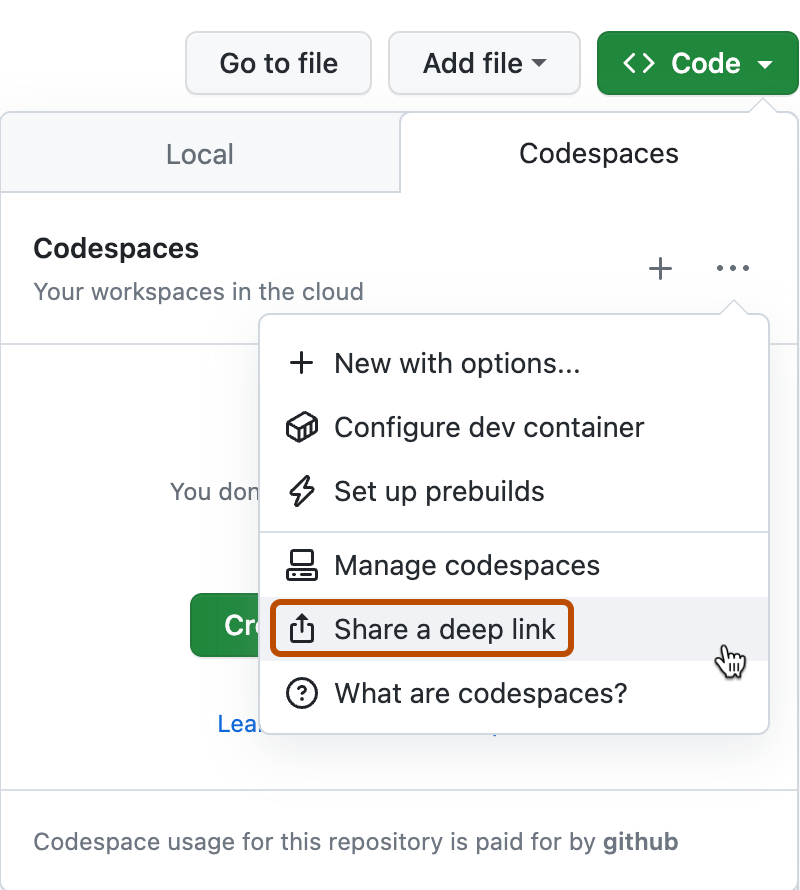
-
При необходимости, чтобы пользователи могли быстро возобновить последнее пространство кода или создать новое, нажмите кнопку "Быстрый запуск". Дополнительные сведения см. в статье "Создание ссылки для возобновления пространства кода".
-
При необходимости, чтобы указать конфигурацию контейнера разработки, выберите файл конфигурации, а затем используйте раскрывающееся меню для выбора конфигурации. Если вы не указываете конфигурацию, используется конфигурация по умолчанию для репозитория. Дополнительные сведения см. в разделе Основные сведения о контейнерах разработки.
-
В разделе "Фрагменты кода" можно скопировать созданный URL-адрес или скопировать фрагмент Кода Markdown или HTML, включая значок "Открыть в GitHub Codespaces". Чтобы скопировать URL-адрес или фрагмент кода, выберите между вкладками URL-адреса, HTML и Markdown , а затем щелкните .
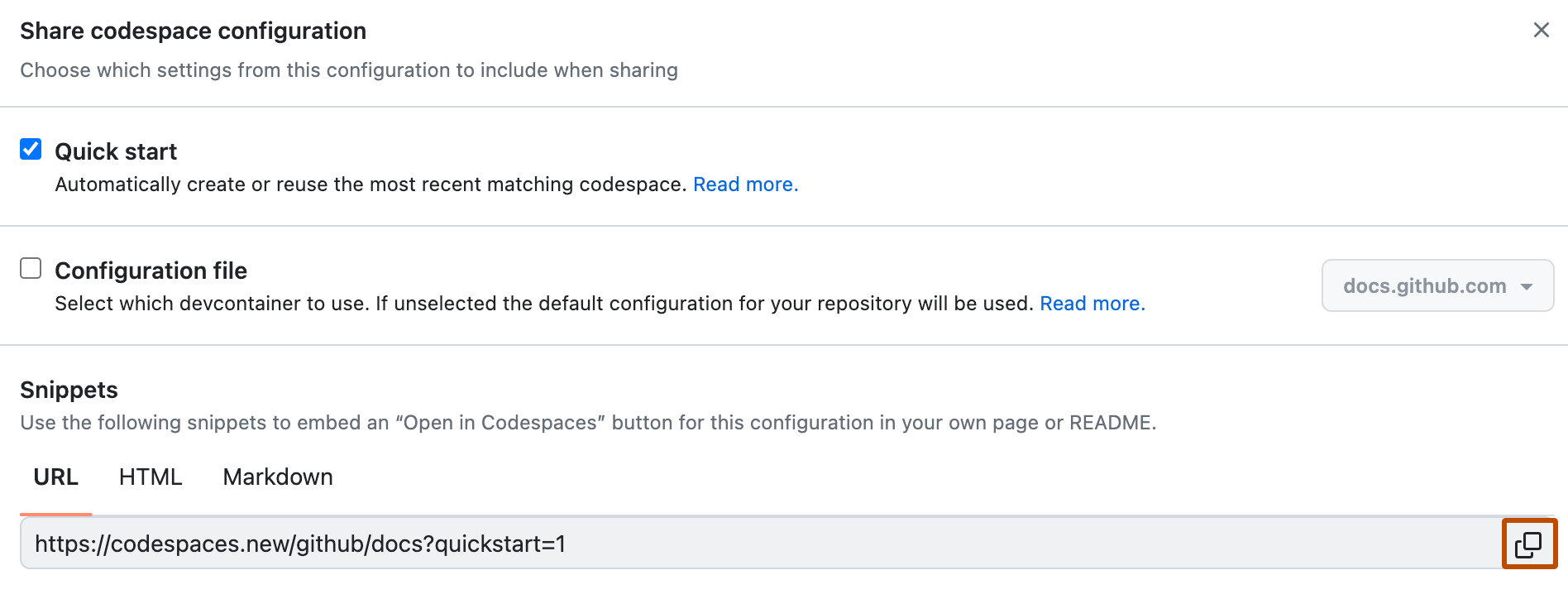
Создание ссылки для возобновления пространства кода
Вы можете создать ссылку на страницу для возобновления последнего пространства кода, соответствующего репозиторию, ветви и другим параметрам, указанным в URL-адресе.
codespaces.new Добавьте ?quickstart=1 URL-адрес, например URL-адреса, перечисленные в предыдущем разделе этой статьи. При этом создается URL-адрес, на котором отображается страница "Возобновить пространство кода".
Например, URL-адрес https://codespaces.new/octo-org/octo-repo?quickstart=1 открывает страницу, чтобы позволить возобновить последнее пространство кода для ветвь по умолчанию octo-org/octo-repo репозитория.

Примечание.
codespaces.newЕсли URL-адрес уже содержит строку запроса, добавьте&quickstart=1в конец строки запроса.- Этот тип URL-адреса всегда открывает пространство кода в веб-клиенте VS Code даже если это не задано в качестве редактора по умолчанию для GitHub Codespaces.
Если совпадающие пространства кода не найдены, страница называется "Создать пространство кода", а кнопка отображается для создания нового пространства кода с соответствующими параметрами.
Этот тип URL-адреса полезен, например, в README для репозитория, так как он дает людям способ создания пространства кода или возобновления их пространства кода всего за несколько щелчков.
Создание значка "Открыть в GitHub Codespaces"
Совет
Вы можете использовать параметр "Поделиться глубокой ссылкой", чтобы создать фрагмент Markdown или HTML, содержащий значок "Открыть в GitHub Codespaces" с настраиваемым URL-адресом. Дополнительные сведения см. в разделе "Настройка дополнительных параметров".
-
Получите URL-адрес страницы создания пространства кода или страницу "Возобновить пространство кода", как описано в предыдущих разделах.
-
Добавьте следующий код Markdown, например, в файл
README.mdрепозитория:Markdown [](URL)
[](URL)Например:
[](https://codespaces.new/github/docs)Пример Markdown отображается следующим образом: